 Tutoriel système
Tutoriel système
 Série Windows
Série Windows
 Pourquoi le partage de fichiers ne fonctionne-t-il pas dans Windows 10 et comment le réparer?
Pourquoi le partage de fichiers ne fonctionne-t-il pas dans Windows 10 et comment le réparer?
Pourquoi le partage de fichiers ne fonctionne-t-il pas dans Windows 10 et comment le réparer?
Jul 09, 2025 am 02:54 AMLe type de réseau doit être défini sur "dédié" pour activer le partage de fichiers; 2. Assurez-vous que les autorisations du dossier sont définies correctement et autorisez l'accès "tous"; 3. Si vous souhaitez vous connecter aux anciens appareils, vous devez activer le protocole SMB 1.0 / CIFS; 4. Le pare-feu ou le logiciel antivirus peut bloquer les connexions, vous devez donc vérifier les paramètres pertinents. Si les fichiers ne peuvent pas être partagés entre les appareils Windows 10, les quatre problèmes ci-dessus sont généralement causés. Modifiez d'abord le type de réseau de "public" en "dédié", puis définissez les autorisations de partage correctes dans les propriétés du fichier, activez la prise en charge de SMB 1.0 si nécessaire et confirmez que le pare-feu ne bloque pas la fonction de partage de fichiers. La plupart des échecs de partage de fichiers peuvent être résolus via les étapes ci-dessus.

Si vous essayez de partager des fichiers entre les appareils sur un réseau Windows 10 et que cela ne fonctionne pas, vous n'êtes pas seul. Il s'agit d'un problème courant qui peut provenir de plusieurs causes différentes - paramètres incorrects, problèmes d'autorisation ou même comportement de pare-feu. La bonne nouvelle est que la plupart des correctifs sont simples une fois que vous savez où chercher.
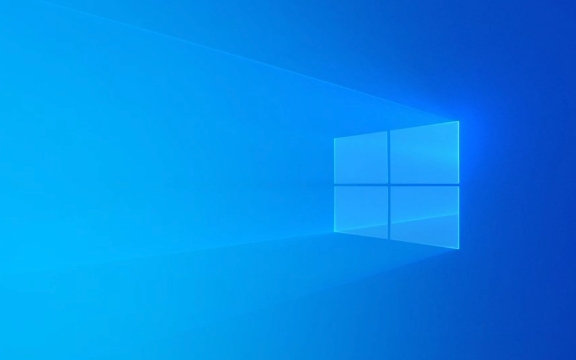
Vérifiez le type de réseau: il doit être défini sur privé
L'une des raisons les plus négligées l'échec du fichier échoue dans Windows 10 est due au type de profil réseau étant défini sur public au lieu de privé. Lorsque votre PC est connecté à un réseau public, Windows bloque certaines fonctionnalités comme le partage de fichiers pour des raisons de sécurité.
Pour résoudre ce problème:

- Accédez à Paramètres> Réseau et Internet> Statut
- Cliquez sur le nom de votre réseau actif
- Changer le profil du réseau du public au public
Une fois commuté, Windows permet le partage de fichiers par défaut. Vous pouvez également confirmer que la découverte de réseau et le partage des fichiers et des imprimantes sont activés dans le panneau de configuration> Centre de réseau et de partage> Paramètres de partage avancé.
Assurez-vous que les autorisations de partage de fichiers sont définies correctement
Même si votre réseau est défini sur privé, le partage de fichiers peut ne pas fonctionner si le dossier ou les autorisations de fichiers ne sont pas correctement configurés.

Voici quoi faire:
- Cliquez avec le bouton droit sur le dossier que vous souhaitez partager et sélectionnez Propriétés
- Accédez à l' onglet de partage , cliquez sur Advanced Partage
- Vérifiez partager ce dossier , puis cliquez sur les autorisations
- Assurez-vous que "tout le monde" a au moins lu l'accès (ou plus si nécessaire)
Certains utilisateurs ignorent l'étape de vérification réellement de ces autorisations, en supposant que l'activation du partage soit suffisant. Ce n'est pas le cas - Windows a besoin de règles d'autorisation explicites avant d'autoriser l'accès à partir d'autres appareils.
Allumez le support SMB 1.0 / CIFS si nécessaire
Dans certains cas, en particulier lors de la connexion à des dispositifs plus anciens ou à des disques NAS, vous devrez peut-être activer le protocole SMB 1.0 / CIFS . Microsoft l'a désactivé par défaut en raison de problèmes de sécurité, mais si vous êtes sur un réseau interne sécurisé, l'activer peut aider à restaurer les fonctionnalités de partage de fichiers.
Pour activer SMB 1.0:
- Open Panneau de configuration> Programmes> Tournez ou désactivez les fonctionnalités Windows
- Faites défiler vers le bas et vérifiez la prise en charge du partage de fichiers SMB 1.0 / CIFS
- Cliquez sur OK et redémarrez si vous êtes invité
Gardez à l'esprit que cela n'est nécessaire que pour la compatibilité avec les anciens systèmes. Si tout sur votre réseau est relativement moderne, vous n'en avez probablement pas besoin.
Le pare-feu et l'antivirus peuvent bloquer les connexions
Parfois, le problème n'est pas du tout avec vos paramètres de partage - il pourrait s'agir de votre pare-feu ou de votre logiciel antivirus tiers bloquant les connexions entrantes.
Vous pouvez tester cela en désactivant temporairement votre antivirus ou votre pare-feu (non recommandé à long terme) pour voir si le partage de fichiers commence à fonctionner. Alternativement, allez dans Windows Defender Firewall> Autoriser une application via un pare-feu et assurez-vous que les entrées de partage de fichiers et d'imprimantes sont vérifiées pour les réseaux privés.
Si vous utilisez un pare-feu tiers, vérifiez ses paramètres pour vous assurer qu'il ne bloque pas silencieusement le trafic réseau local.
Qui couvre les causes et les solutions les plus courantes pour le partage de fichiers ne fonctionnant pas dans Windows 10. La plupart des problèmes se résument à l'un de ces quatre domaines: type de réseau, autorisation, support SMB ou interférence du pare-feu. La réparation de l'un d'eux ramène généralement le partage de fichiers en ligne sans trop de problèmes.
Ce qui précède est le contenu détaillé de. pour plus d'informations, suivez d'autres articles connexes sur le site Web de PHP en chinois!

Outils d'IA chauds

Undress AI Tool
Images de déshabillage gratuites

Undresser.AI Undress
Application basée sur l'IA pour créer des photos de nu réalistes

AI Clothes Remover
Outil d'IA en ligne pour supprimer les vêtements des photos.

Clothoff.io
Dissolvant de vêtements AI

Video Face Swap
échangez les visages dans n'importe quelle vidéo sans effort grace à notre outil d'échange de visage AI entièrement gratuit?!

Article chaud

Outils chauds

Bloc-notes++7.3.1
éditeur de code facile à utiliser et gratuit

SublimeText3 version chinoise
Version chinoise, très simple à utiliser

Envoyer Studio 13.0.1
Puissant environnement de développement intégré PHP

Dreamweaver CS6
Outils de développement Web visuel

SublimeText3 version Mac
Logiciel d'édition de code au niveau de Dieu (SublimeText3)
 Correction du partage de fichiers qui ne fonctionne pas sous MacOS Ventura
Apr 13, 2023 am 11:34 AM
Correction du partage de fichiers qui ne fonctionne pas sous MacOS Ventura
Apr 13, 2023 am 11:34 AM
Correction du partage de fichiers SMB qui ne fonctionne pas sous MacOS Ventura Ouvrez l'application Paramètres système sur votre Mac à partir du menu ? Pomme Allez dans Général, puis Partage Trouvez le commutateur pour le partage de fichiers et désactivez-le Redémarrez votre Mac en accédant au menu ? Pomme et en sélectionnant Redémarrez. Après le redémarrage, revenez au panneau Paramètres du système de partage et réinitialisez le partage de fichiers en position activée. Reprenez le partage de fichiers comme d'habitude et cela devrait fonctionner comme prévu si le partage de fichiers MacOS Ventura Mac avec un autre Mac ou appareil cesse soudainement de fonctionner et vous pouvez le faire. il faut répéter le processus après quelques jours ou de manière aléatoire.
 Comment implémenter la communication de partage de fichiers LAN via les protocoles PHP et SMB
Jul 30, 2023 pm 01:57 PM
Comment implémenter la communication de partage de fichiers LAN via les protocoles PHP et SMB
Jul 30, 2023 pm 01:57 PM
Comment réaliser une communication de partage de fichiers LAN via les protocoles PHP et SMB Au quotidien, le partage de fichiers est une opération très courante et importante. Le partage de fichiers via LAN peut faciliter la transmission et le partage de fichiers. Parmi eux, le protocole SMB (Server Message Block) est un protocole de partage de fichiers couramment utilisé. PHP est un langage de développement puissant qui peut réaliser une communication de partage de fichiers LAN grace à une combinaison avec le protocole SMB. Cet article explique comment utiliser les protocoles PHP et SMB pour réaliser
 PHP et FTP?: réaliser le partage de fichiers entre plusieurs départements lors du développement de sites Web
Jul 28, 2023 pm 01:01 PM
PHP et FTP?: réaliser le partage de fichiers entre plusieurs départements lors du développement de sites Web
Jul 28, 2023 pm 01:01 PM
PHP et FTP?: permettez le partage de fichiers entre plusieurs départements lors du développement de sites Web. Avec le développement d'Internet, de plus en plus d'entreprises commencent à utiliser des plateformes de sites Web pour la diffusion d'informations et la promotion commerciale. Cependant, le problème qui se pose est de savoir comment réaliser le partage de fichiers et la collaboration entre plusieurs départements. Dans ce cas, PHP et FTP deviennent l’une des solutions les plus utilisées. Cet article explique comment utiliser PHP et FTP pour réaliser le partage de fichiers entre plusieurs départements lors du développement de sites Web. 1. Introduction à FTP FTP (FileTransferPr
 Comment résoudre le problème de partage de fichiers qui ne fonctionne pas sous Windows 11/10 ?
Apr 21, 2023 pm 07:37 PM
Comment résoudre le problème de partage de fichiers qui ne fonctionne pas sous Windows 11/10 ?
Apr 21, 2023 pm 07:37 PM
<p>La fonctionnalité de partage de fichiers entre appareils Windows sur le même réseau n'a jamais été vraiment fluide ni sans erreur. Cependant, à chaque itération de Windows, cette fonctionnalité intéressante a été considérablement améliorée, ce qui facilite son utilisation par les utilisateurs. Malgré cela, les utilisateurs se plaignent toujours du fait que la fonctionnalité de partage de fichiers ne fonctionne pas correctement. Si vous rencontrez le même type de problème sur votre système, ne vous inquiétez pas. Implémentez simplement ces correctifs un par un et vous pourrez partager vos fichiers en un rien de temps. </p><h2>Correction 1 – Service FDRP automatisé</h2><p&
 SMB installe CentOS et CentOS installe Samba
Feb 14, 2024 pm 05:15 PM
SMB installe CentOS et CentOS installe Samba
Feb 14, 2024 pm 05:15 PM
Dans les systèmes Linux, Samba est un outil très important qui permet le partage de fichiers et d'imprimantes entre les systèmes Linux et les systèmes Windows. Samba fournit une méthode simple et efficace pour réaliser le partage de fichiers multiplateforme, afin que les systèmes Linux puissent se connecter de manière transparente aux systèmes Windows. L'article expliquera comment installer Samba sur CentOS et configurer le partage de fichiers. CentOS, en tant que distribution Linux populaire, offre un moyen simple et rapide d'installer et de configurer Samba. Voici les étapes pour installer Samba sur CentOS : Avant d'installer un logiciel, nous devons mettre à jour le système pour obtenir les derniers packages logiciels et correctifs de sécurité. , ouvrez le terminal
 Explication détaillée de la fa?on de configurer le partage de fichiers Win10
Jul 08, 2023 am 09:13 AM
Explication détaillée de la fa?on de configurer le partage de fichiers Win10
Jul 08, 2023 am 09:13 AM
Un ami souhaite configurer le partage de fichiers pour son système Win10, afin de pouvoir obtenir des fichiers partagés sur l'ordinateur de l'entreprise, mais il ne l'a jamais fait auparavant et ne sait pas comment configurer le partage de fichiers pour Win10. L'éditeur ci-dessous vous apprendra comment configurer le partage de fichiers Win10. étape 1 : Activer la découverte du réseau 1. Ouvrez ? Explorateur de fichiers (ce PC) ? sur le bureau. Cliquez en haut - Réseau. 2. Cliquez ci-dessous pour modifier les paramètres de partage avancés. 3. Cliquez sur Tous les réseaux. 4. Activez le partage pour pouvoir accéder au réseau. étape 2 : Activer le mode Invité 1. Cliquez avec le bouton droit sur Ordinateur et sélectionnez Gérer. 2. Ouvrez Gestion de l'ordinateur, développez Outils système --> Utilisateurs et groupes locaux --> Utilisateurs. 3.
 Comment configurer le partage de fichiers et la gestion des autorisations dans Win10 Professional Edition
Jul 15, 2023 pm 07:21 PM
Comment configurer le partage de fichiers et la gestion des autorisations dans Win10 Professional Edition
Jul 15, 2023 pm 07:21 PM
Le système Win10 Professional Edition configurera le partage de fichiers pour faciliter la collaboration entre collègues lorsque les utilisateurs d'ordinateurs travaillent. Cependant, afin de garantir la sécurité des fichiers partagés, les autorisations seront essentiellement définies. Comment Win10 Professional Edition configure-t-il le partage de fichiers et la gestion des autorisations. ? Pour ceux qui n'en ont jamais entendu parler, venez apprendre avec moi comment établir le partage de fichiers et la gestion des autorisations dans Win10 Professional Edition. Comment configurer le partage de fichiers et la gestion des autorisations dans Win10 Professional Edition. 1. Cliquez avec le bouton droit sur le fichier que vous souhaitez partager et sélectionnez Propriétés. 2. Sélectionnez Partager et cliquez sur Partage avancé. 3. Cochez Partager ce dossier et cliquez sur Autorisations. 4. Sélectionnez les autorisations ??Modifier?? et cliquez sur OK. Le dossier partagé est maintenant terminé !
 Comment utiliser l'Explorateur de fichiers sur votre ordinateur Windows
Jun 17, 2023 pm 06:29 PM
Comment utiliser l'Explorateur de fichiers sur votre ordinateur Windows
Jun 17, 2023 pm 06:29 PM
En tant que l'un des outils couramment utilisés sur les ordinateurs Windows, l'Explorateur de fichiers joue un r?le essentiel dans la gestion, la copie, le déplacement et la recherche de fichiers. Si vos habitudes d'utilisation ne sont pas suffisamment compétentes, votre efficacité et votre efficacité au travail peuvent être réduites. Par conséquent, cet article vise à présenter, dans une démonstration pratique, comment utiliser l'Explorateur de fichiers sur un ordinateur Windows. Première partie : Connaissance de base de l'Explorateur de fichiers Avant de commencer, quelques concepts de base et instructions de fonctionnement de l'Explorateur de fichiers sont donnés. L'explorateur de fichiers est W





